كيفية الحصول على Instagram لأجهزة iPad
ماذا تعرف
- قم بتنزيل تطبيق Instagram من متجر التطبيقات ، ثم قم بتسجيل الدخول أو إنشاء حساب جديد.
- لتحميل الصور من تطبيق الصور مباشرة إلى Instagram ، انقر فوق يشارك > أكثر، ثم اضغط على انستغرام تبديل بحيث يتحول إلى اللون الأخضر.
- لاستخدام Instagram على الويب ، افتح أي ملف متصفح الويب لنظام iOS، ثم انتقل إلى instagram.com.
تشرح هذه المقالة كيفية استخدام Instagram على جهاز iPad. نفس التعليمات تنطبق على الجميع iOS الأجهزة.
كيفية تنزيل تطبيق Instagram iPhone على جهاز iPad
على الرغم من عدم توفر تطبيق Instagram معين لجهاز iPad ، إلا أن تطبيق Instagram في متجر التطبيقات مصمم خصيصًا لأجهزة iPhone أو لمس الآيبود، لا يزال بإمكانك الاستمتاع بتجربة IG الكاملة على جهاز iPad.
اضغط على متجر التطبيقات الموجود على الشاشة الرئيسية لجهاز iPad.
-
عندما تظهر واجهة متجر التطبيقات ، ابحث عن انستغرام.
أثناء البحث في App Store عن Instagram ، قد تحتاج إلى تعديل قيمة الدعم في قائمة الفلاتر إذا كانت نتائج البحث الأولية تظهر فارغة.
-
مقبض احصل على لتنزيل وتثبيت تطبيق Instagram الرسمي.
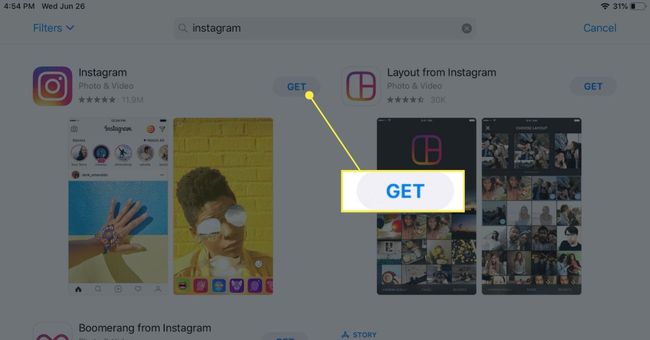
كيفية النشر على Instagram من جهاز iPad الخاص بك
نظرًا لأنك قمت بتثبيت تطبيق Instagram ، ستتمكن الآن من النشر على IG مباشرة من تطبيق iOS Photos.
اضغط على انستغرام الموجود على الشاشة الرئيسية لجهاز iPad.
-
عند تشغيل تطبيق Instagram ، اتبع التعليمات التي تظهر على الشاشة لتسجيل الدخول إلى حساب IG الخاص بك.
نظرًا لأنه غير مخصص لشاشة iPad ، فلن يتم عرض تطبيق Instagram إلا في الوضع الرأسي. قد ترغب في نقل جهازك اللوحي مؤقتًا إلى الوضع الرأسي أثناء استخدام التطبيق.

بمجرد تسجيل الدخول إلى Instagram بنجاح ، ارجع إلى شاشة iPad الرئيسية وافتحها الصور.
-
عندما تظهر واجهة الصور ، انتقل إلى الألبوم أو المجلد الذي يحتوي على الصورة التي ترغب في نشرها على Instagram واضغط عليها.
-
اضغط على يشارك رمز يمثله مربع به سهم لأعلى ويقع في الركن الأيمن العلوي من الشاشة.
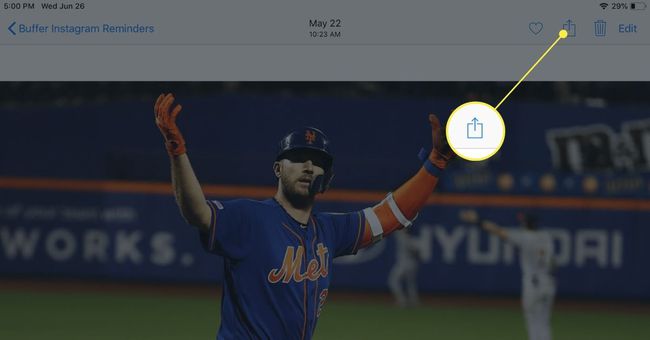
-
يجب الآن عرض ورقة مشاركة iOS ، متراكبة في النصف السفلي من الشاشة. مقبض أكثر.
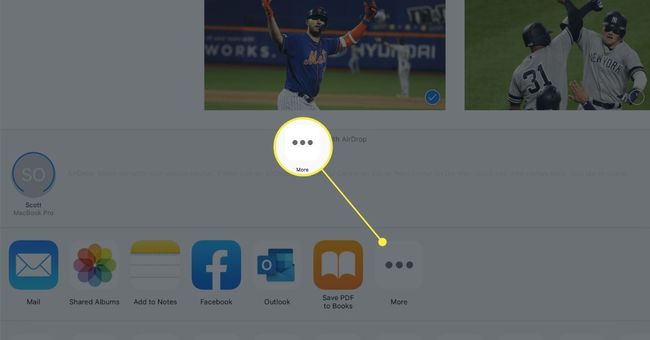
-
قم بالتمرير لأسفل ، إذا لزم الأمر ، وانقر فوق انستغرام تبديل حتى يتحول إلى اللون الأخضر (على).
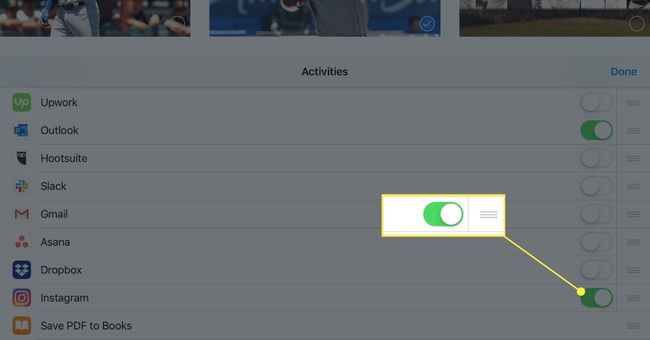
مقبض منتهي.
-
يجب أن يكون خيار جديد مرئيًا الآن بين الصف الأول من الرموز في Share Sheet. مقبض انستغرام.
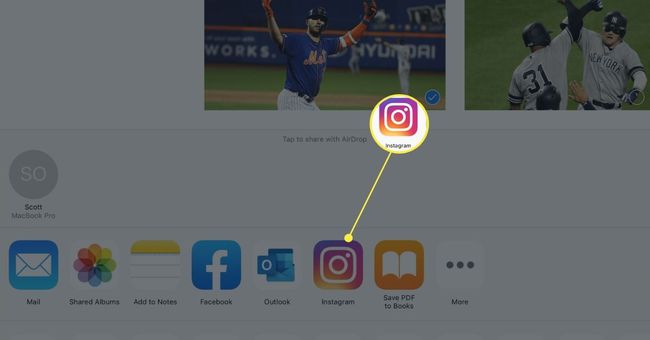
-
ستظهر الآن نافذة Instagram ، تطلب منك كتابة تعليق للصورة المعنية. اكتب التسمية التوضيحية وعلامات التصنيف ، إذا رغبت في ذلك ، وانقر فوق يشارك.
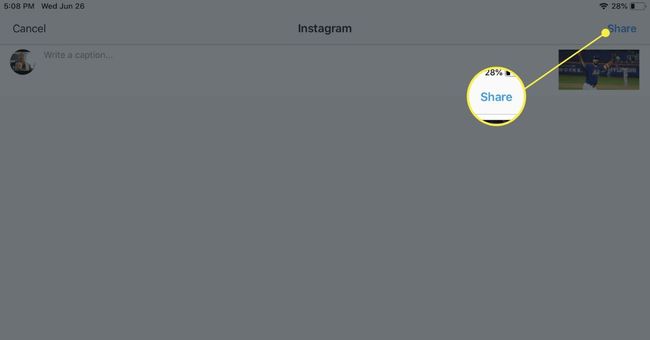
قد يُطلب منك منح Instagram الوصول إلى مكتبة الصور الخاصة بك. يجب أن توافق على هذا الطلب إذا كنت ترغب في متابعة النشر.
يجب أن تكون مشاركتك التي تمت مشاركتها حديثًا مرئية الآن في ملف تعريف Instagram الخاص بك.
كيفية تصفح Instagram على جهاز iPad الخاص بك
بينما يمكنك تصفح IG من خلال التطبيق الخاص بـ iPhone بحجم النافذة الصغير والتخطيط الرأسي فقط ، فهذا بعيد كل البعد عن المثالية. من الأفضل لك استخدام ملف متصفح الويب مثل Safari، والتي يمكن أن تتوسع لتقديم شيء قريب من تجربة ملء الشاشة التي كان Instagram مخصصًا لها.
افتح المتصفح الذي تختاره على جهاز iPad وانتقل إلى instagram.com.
-
أدخل بيانات الاعتماد الخاصة بك لتسجيل الدخول.
-
بمجرد تسجيل الدخول بنجاح ، ستتمكن من تصفح مشاركات IG بالإضافة إلى الإعجاب والإشارة المرجعية والتعليق كما لو كنت تستخدم التطبيق.
هناك بعض القيود الملحوظة في واجهة المتصفح ، مثل عدم القدرة على النشر.
كيف تضيف إلى قصة Instagram الخاصة بك
عملية إضافة عنصر إلى ملف قصة انستغرام على iPad هو نفس الشيء على هاتفك الذكي ، عبر التطبيق نفسه. ومع ذلك ، لا يدعم التطبيق الاتجاه الأفقي ، لذا ستحتاج إلى القيام بذلك باستخدام جهازك اللوحي في الوضع الرأسي.
تطبيقات iPad من جهات خارجية لـ Instagram
بالإضافة إلى تطبيق Instagram الرسمي ، هناك خيارات خارجية مثل متعادل أو إعادة نشر متوفر في App Store يتيح لك عرض موجز IG الخاص بك في واجهة مخصصة. يسمح لك البعض أيضًا بمشاركة منشورات جديدة.
